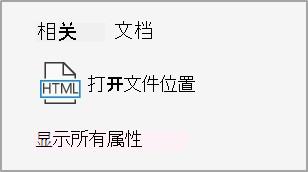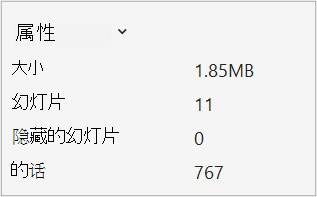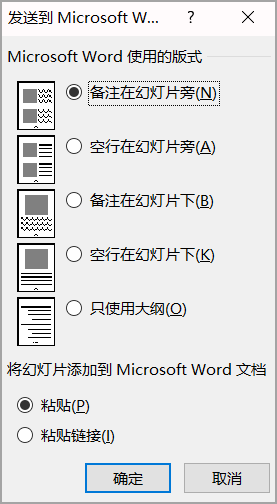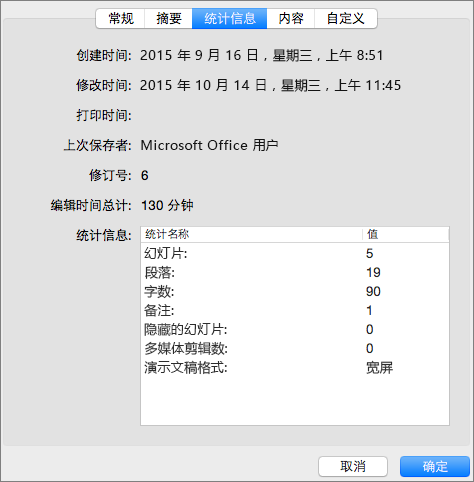PowerPoint 可以统计演示文稿中的字数,并提供演示文稿格式以及幻灯片、备注、隐藏幻灯片和多媒体剪辑的数量等信息。
统计幻灯片和备注页中的字数
若要计算 PowerPoint 演示文稿幻灯片及其备注页中的字数,请执行以下作:
-
在“文件”选项卡上,单击“信息”。
-
在最右侧的文本列表底部执行以下作:
-
单击“ 显示所有属性”。
-
然后, Words 属性将显示在此列表中的第四个位置。 此属性对幻灯片和备注页上的所有文本进行计数。
仅对备注页中的单词进行计数
还可以仅计算 PowerPoint 演示文稿备注页中的字数,但最好在 Word 执行此作。
-
在“ 文件 ”选项卡上,单击“ 导出 > 创建讲义。
-
单击“ 创建讲义”。
-
在“发送到Microsoft Word”对话框中,单击所需的页面布局,然后执行下列作之一:
-
如果希望粘贴的内容在原始 PowerPoint 演示文稿中的内容更新时保持不变,可单击“粘贴”,然后单击“确定”。
-
若要确保原始 PowerPoint 演示文稿发生的任何更新都反映在Word文档中,请单击“粘贴链接”,然后单击“确定”。
演示文稿将作为 Word 文档在新的窗口中打开。 可以编辑、打印或另存为任何Word文档。 Word自动计算文档中的页数和字数,并将其显示在工作区底部的状态栏上。
如果在状态栏中看不到字数统计,请右键单击状态栏,然后单击“字数统计”。
-
-
单击“文件”>“属性”,然后单击“统计”。
提示: PowerPoint 包括字数计数中的标点符号,因此计数看起来可能高于预期。
PowerPoint 网页版 没有字数计数信息。 必须使用桌面版本的 PowerPoint 才能查看字数计数。